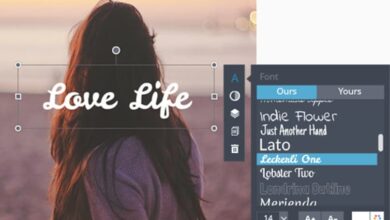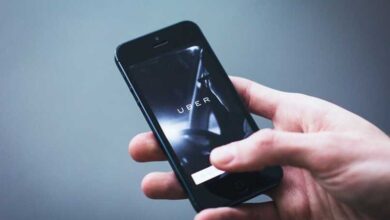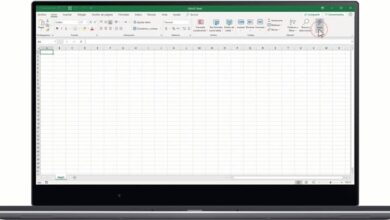كيفية فتح صور الواتساب في الفوتوشوب: خطوات لحل المشكلة بسهولة
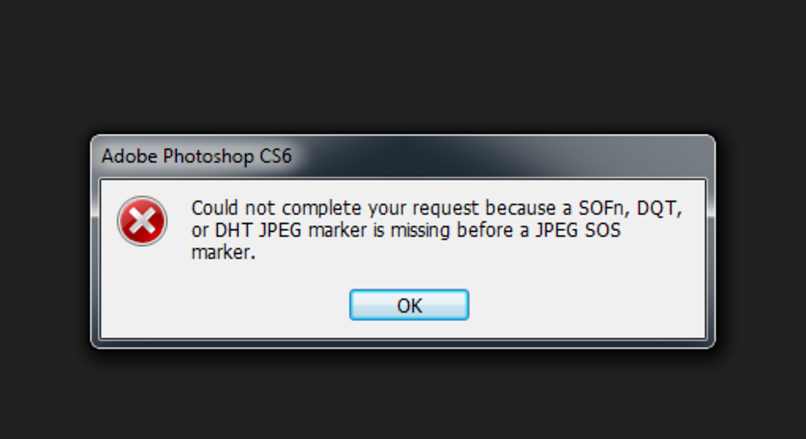
قد تواجه في بعض الأحيان مشكلة عدم القدرة على فتح صور الواتساب في برنامج الفوتوشوب. هذه المشكلة قد تكون محبطة، خاصة إذا كنت بحاجة إلى تعديل أو معالجة الصور بشكل احترافي. في هذا المقال، سنشرح الأسباب المحتملة لهذا الخطأ، بالإضافة إلى كيفية تصحيحه خطوة بخطوة.
الأسباب المحتملة للمشكلة
- تنسيق الصور المختلف
الصور التي يتم إرسالها عبر الواتساب غالبًا ما تكون بتنسيق JPG أو PNG، لكن في بعض الأحيان قد تُرسل الصور بتنسيق WebP. بينما يمكن للواتساب عرض صور WebP دون مشاكل، فإن الفوتوشوب قد يواجه صعوبة في فتحها. - تغيير حجم الصورة تلقائيًا
عند إرسال صورة عبر الواتساب، قد يقوم التطبيق بتقليص حجم الصورة وجودتها لتقليل حجم الملف وجعلها أسهل في التحميل والمشاركة. قد يؤدي ذلك إلى مشاكل عند محاولة فتح الصورة في الفوتوشوب. - مشكلة في الملفات التالفة
قد يحدث أحيانًا أن تكون الصورة قد تعرضت للتلف أثناء إرسالها أو تحميلها. هذه الملفات التالفة قد تسبب مشكلات عند محاولة فتحها باستخدام أي برنامج تحرير صور، بما في ذلك الفوتوشوب.
كيفية تصحيح المشكلة وفتح الصور في الفوتوشوب
- تحويل تنسيق الصورة إلى JPG أو PNG
إذا كانت الصورة بتنسيق WebP، يمكنك تحويلها إلى تنسيق مدعوم من الفوتوشوب مثل JPG أو PNG باستخدام أدوات على الإنترنت مثل CloudConvert أو برنامج تحويل الصور المفضل لديك.- قم بتحميل الصورة من الواتساب إلى جهاز الكمبيوتر.
- اختر أداة لتحويل الصورة إلى تنسيق JPG أو PNG.
- بعد التحويل، حاول فتح الصورة في الفوتوشوب.
- تحقق من جودة الصورة وحجمها
في حال كانت الصورة قد تعرضت لتقليص في الحجم أو الجودة عبر الواتساب، يمكنك محاولة إعادة تحميل الصورة الأصلية إذا كانت متوفرة في المحادثة. تأكد من أن الصورة ليست مشوشة أو منخفضة الجودة قبل محاولة فتحها في الفوتوشوب. - استخدم أداة إصلاح الملفات التالفة
إذا كنت تشك في أن الصورة قد تكون تالفة، يمكنك محاولة استخدام أدوات مثل JPEG Repair Toolkit أو أي برنامج آخر لإصلاح الصور التالفة. هذه الأدوات يمكن أن تساعد في إصلاح أجزاء من الصورة قد تكون تالفة بسبب نقل البيانات. - افتح الصورة باستخدام برنامج آخر أولاً
إذا لم تتمكن من فتح الصورة في الفوتوشوب، حاول فتحها باستخدام برنامج آخر مثل عارض الصور الافتراضي أو حتى أداة تحرير صور مجانية مثل GIMP. قد ينجح ذلك في فتح الصورة بشكل طبيعي، ويمكنك بعد ذلك حفظها بتنسيق آخر.
نصائح إضافية لتجنب المشكلات المستقبلية
- حفظ الصور الأصلية: إذا كنت بحاجة إلى صور عالية الجودة للتعديل، حاول دائمًا حفظ النسخة الأصلية من الصورة قبل إرسالها عبر الواتساب.
- استخدام تنسيق مدعوم: عند نقل الصور بين الأجهزة أو عبر تطبيقات مثل الواتساب، تأكد من أن الصورة بتنسيق مناسب مثل JPG أو PNG، خاصة إذا كنت تخطط لاستخدام برامج مثل الفوتوشوب لتحريرها.
- التأكد من تحديث الفوتوشوب: تأكد من أنك تستخدم أحدث إصدار من الفوتوشوب، حيث قد تتضمن التحديثات تحسينات في دعم أنواع معينة من الملفات.
إذا كنت تستخدم برنامج التصميم Photoshop كثيرًا ، فمن المحتمل أنك لاحظت أن هناك مناسبات معينة لا يدعم فيها بعض تنسيقات الصور، وقد يؤدي إلى حدوث أخطاء. ومن الأخطاء الأكثر شيوعًا في هذه الحالات هو الخطأ الكلاسيكي لصورة WhatsApp المصدرة إلى Photoshop. هل تريد معرفة كيفية حلها؟ انضم إلينا
كيف يمكنك تحميل صورة WhatsApp إلى Photoshop؟
في العديد من المناسبات، سيتعين علينا العمل على الصور للحصول عليها مباشرة من WhatsApp، الأمر الذي قد يمثل مشكلة بالنسبة لنا، لأنها عادة ما تكون غير متوافقة. حاليًا، يعد استخدام صورة WhatsApp في Photoshop أمرًا بسيطًا مثل تنزيلها من WhatsApp Web ثم تحميلها إلى Photoshop، ولكن هذا هو المكان الذي نجد فيه المشكلة الرئيسية.
نظرًا لأنه عادةً عندما نقوم بهذه العملية، يكون هناك خطأ في التوافق يحدث فقط بين WhatsApp وPhotoshop ، لأن هذه الصور نفسها يمكن أن تكون قابلة للعمل بشكل مثالي في برامج التصميم الأخرى دون أي مشكلة.
هل يمكن نقل صورة من الواتس اب إلى الفوتوشوب؟
الجواب على هذا السؤال هو نعم مدوية، ولكن ليس بشكل مباشر، أي؛ لن نتمكن من تنزيل الصور مباشرة من WhatsApp web إلى Photoshop، حيث أن ذلك هو الوقت الذي ستظهر فيه مشكلة التوافق. لكن لا تقلق، لأنه إذا اتبعت الخطوات الموضحة في هذه المقالة حرفيًا، فستتمكن من استخدام جميع الصور المأخوذة من WhatsApp التي تريدها.
لماذا لا يمكنني فتح صورة WhatsApp في Photoshop؟
إذا تحدثنا بمصطلحات غير تقنية، فيمكن تلخيص هذه المشكلة بشكل أساسي على أنها مشكلة توافق. عندما يحدث ذلك، يرسل Photoshop رسالة وأقتبس ” تعذر التنفيذ لأنه لم يتم العثور على علامة SOFn أو DQT أو DHT قبل علامة SOS JPEG”، هناك سبب لذلك، وسنشرحه لك هنا .
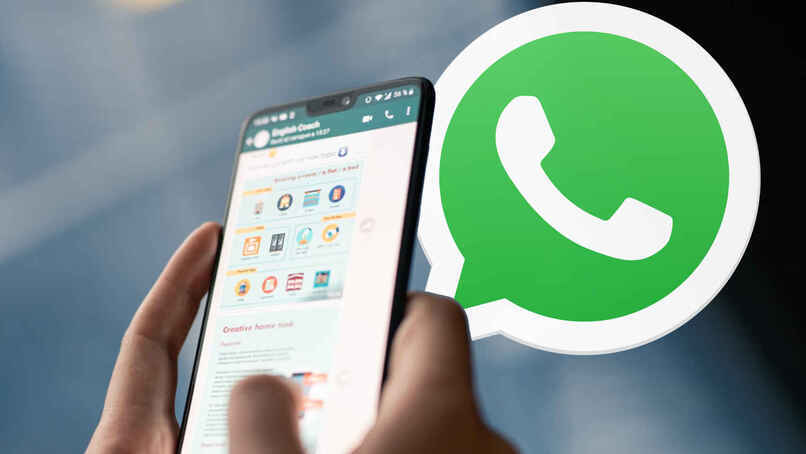
تحتوي هذه الأنواع من الملفات ذات امتدادات JPEG على رؤوس تخزن علامات تحتوي على معلومات معينة ، وهو أمر مناسب تمامًا للبرنامج الذي يفتح الصورة المعنية. عندما نحاول فتح ملف واتساب باستخدام Photoshop، يخبرنا البرنامج أنه عند محاولة قراءة العلامات المعنية، لا يمكن القيام بذلك لأنه لم يتم العثور على علامات مثل SOFn وDQT وDHT. هل تعرف هذه العلامات؟
- DHT: تصف هذه العلامة جدول هوفمان (جدول ضغط البيانات)
- DQT: هذا يعطينا جدول القياس الكمي.
- SOF: يعطينا بداية الإطار ويساعد على ضبط وضع الضغط.
كما سترى، يؤدي فقدان أي من العلامات، أو جميع العلامات، إلى حدوث خطأ في قراءة الصورة، وبالتالي لا يتمكن Photoshop من تفسيرها، وبالتالي، لا يمكنه فتحها. على الرغم من أن هذا قد يبدو وكأنه فوضى كمبيوتر كاملة، إلا أن له حلولًا مختلفة، وهي بسيطة للغاية.
كيفية إصلاح خطأ Photoshop عند فتح الصورة؟
على عكس ما قد تعتقد، من السهل للغاية حل هذا الخطأ، وهناك عدة طرق للقيام بذلك. تتمثل الفكرة في تنزيل الصورة من WhatsApp، ولكن وضعها من خلال برنامج آخر يمكنه التأكد من أنه عند حفظها مرة أخرى، فإنها تحتوي على التنسيق الصحيح والعلامات المفقودة.
إحدى الطرق الجيدة لتحقيق ذلك هي تنزيل الصورة وتمريرها عبر محول الصور، وسنحاول تحويلها إلى JPG، وبمجرد الانتهاء من ذلك، سيتعين عليك تنزيل الصورة مرة أخرى إلى الكمبيوتر، ولكن سيتم ذلك جاهز تماما للاستخدام في الفوتوشوب .
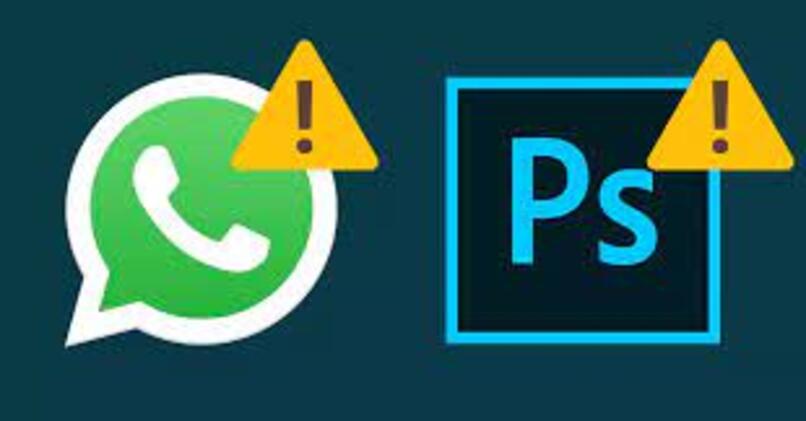
هناك طريقة أخرى فعالة جدًا لتحقيق ذلك وهي حفظ الصورة. وفتحها باستخدام برنامج الرسام، وبمجرد فتحها، حفظها مرة أخرى في “حفظ باسم”. ولكن باسم مختلف. سيؤدي هذا إلى تصحيح الخطأ والسماح باستخدام الصورة دون أي مشكلة.
ما هي تنسيقات الصور الصالحة للفوتوشوب؟
يحتوي Photoshop على مجموعة واسعة من التنسيقات التي يمكن استخدامها للعمل في البرنامج . وهذا يسمح بالعمل على أي نوع من الصور تقريبًا دون مشكلة. بعض التنسيقات الرئيسية في هذا البرنامج هي:
تنسيق JPEG2000
JPEG2000 هو تنسيق يحتوي على معيار ضغط وترميز للصور . اسمها هو اختصار لـ Joint Photography Experts Group، وهو أيضًا اسم الشركة التي طورتها. وتم إنشاؤها عام 2000 سعيًا لتحسين التنسيق الأصلي الذي تم إنشاؤه عام 2000.
هذا التنسيق قادر على العمل مع الصور ذات مستويات ضغط أعلى بكثير من ملفات JPEG الكلاسيكية، مما يزيل أخطاء التنسيق. مثل إنشاء كتل ذات مظهر ضبابي وموحد.
تنسيق جبيغ
JPEG هو التنسيق الأصلي لمجموعة Joint Photography Experts Group، وهو شكل من أشكال تشفير الصور وضغطها. حاليًا، تتم معالجة الغالبية العظمى من الصور الملتقطة بالكاميرات. وكذلك تلك التي تم التقاطها باستخدام المعدات الرقمية، بتنسيق JPEG.
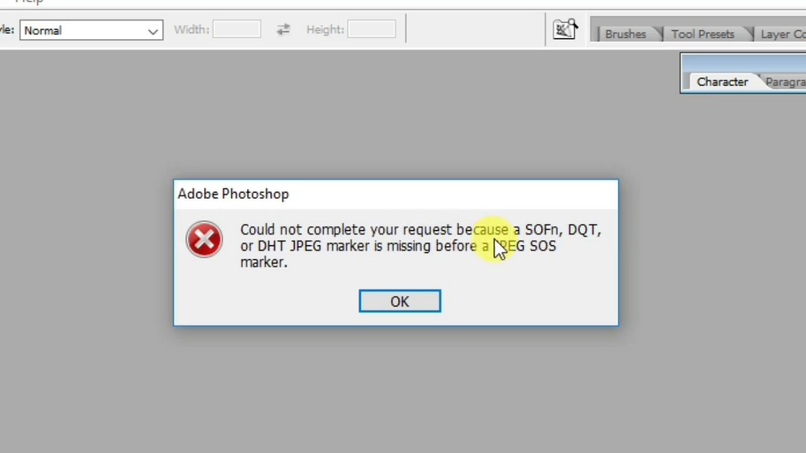
تنسيق GIF
تنسيق تبادل الرسومات هو تنسيق يتكون أساسًا من مزج عدة إطارات، مما يؤدي إلى إنشاء صورة ديناميكية. مثل الرسوم المتحركة. إنها في منتصف الطريق بين كونها صورة وفيديو، لأنها أخف بكثير من الفيديو، ولكنها أكثر ديناميكية من الصورة، وهي مثالية لتطبيقها في WhatsApp وفي معظم خدمات المراسلة. لم يتم العمل على هذا التنسيق في Photoshop، لكنه لا يزال مدعومًا بواسطة البرنامج.
تنسيق PNG
PNG هو اختصار لرسومات الشبكة المحمولة. بشكل عام، تُعرف PNG بأنها صورة بدون خلفية. لكن الحقيقة هي أنها صورة يمكنها التعامل مع الورق الشفاف بشكل مثالي. يتم استخدامه بشكل أساسي ليتم تنفيذه في التصميمات التي تحتاج إلى ورق شفاف. أي التي تلتقط صورة بدون خلفية.
خلاصة
مشكلة عدم فتح صور الواتساب في الفوتوشوب ليست مشكلة معقدة دائمًا ويمكن حلها بسهولة باستخدام بعض الحلول التقنية البسيطة. إذا كنت تواجه هذه المشكلة بشكل مستمر، جرب الخطوات المذكورة أعلاه لضمان فتح الصور بسهولة وتعديلها كما ترغب.